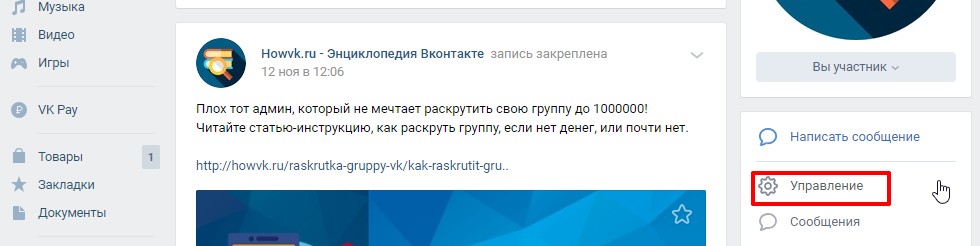Как в ВК закрепить запись на стене: Пошаговая инструкция
Сегодня, когда «Вконтакте» становится все более популярной на просторах СНГ, большинство не знают о многих интересных функциях этой социальной сети, в частности, о том, как в ВК закрепить запись на стене.
А функция эта очень полезная.
Содержание:
Смысл в том, что какой-то пост всегда будет выше всех остальных, на первом месте, а все остальные, даже те, которые будут размещены позже, будут располагаться ниже.
На самом деле, сделать это очень просто.
Закрепление записи
Рассмотрим, как можно выполнить такую задачу пошагово.
- Шаг 1. Размещаем на своей стене какой-то пост. Для этого пишем в соответствующем поле какой-то текст, добавляем ссылку на видео, картинки и тому подобное.
 После этого нажимаем на кнопку «Отправить» (она на фото ниже обведена зеленым цветом).
После этого нажимаем на кнопку «Отправить» (она на фото ниже обведена зеленым цветом).
Размещение поста в ВК
Кстати, чтобы добавить не только текст, а еще и видео, фотографию или документ, достаточно просто нажать на кнопку «Прикрепить», которая располагается под окном ввода текста (она на фото ниже выделена оранжевым цветом).
После нажатия на кнопку появится меню добавления других материалов (выделено зеленой рамкой).
Кнопка «Прикрепить» и меню добавления в запись других материалов
- Шаг 2. Когда размещенный пост уже есть на стене, нужно нажать на дату его размещения.
Если пост только что был размещен, то вместо даты будет написано «только что» или «размещено…» и время добавления (на фото ниже это подчеркнуто красным цветом), а если он уже есть на стене какое-то время, то там будет дата размещения (этот вариант подчеркнут синим цветом).
Также можно нажать на сам текст поста, который выделен желтой рамкой на изображении.
Размещенный пост и дата его размещения
- Шаг 3. В появившемся меню необходимо нажать на кнопку «Закрепить» (она выделена оранжевым цветом на изображении).
Меню, возникающее после нажатия на дату размещения записи
Может вам также будет интересно:
- Вход на мою страницу вконтакте без пароля — Возможные способы
- Как прочитать чужую переписку Вконтакте – основные способы
Как убрать закрепленную запись?
Итак, пост на стене уже закреплен. Теперь, какая информация не размещалась бы на стене, она будет располагаться ниже. Закрепить таким образом можно только одну запись в ВК.
Если кто-то решит закрепить на стене другой пост, следует проделать все вышеописанные манипуляции, но с другой.
Пост, который был закреплен ранее, будет откреплен автоматически.
Что касается того, как сделать, чтобы вообще никакой пост не был закреплен, то делается это очень просто – открываем то же самое меню путем нажатия на текст поста или на дату его размещения.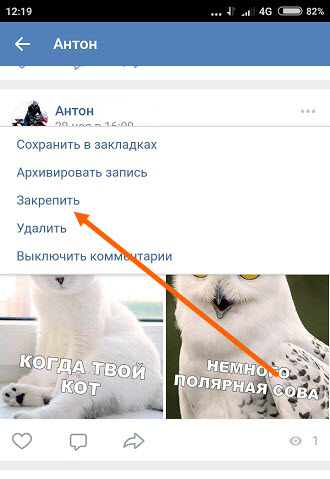
В уже размещенной оно будет выглядеть несколько иначе – вместо кнопки «Закрепить» будет кнопка «Открепить» (она на фото ниже выделена оранжевой рамкой).
Меню открепления поста в ВК
к содержанию ↑О закреплении чужой записи
Как сделать так, чтобы на стене был не свой, а чужой пост? Разберем все пошагово.
- Шаг первый. Сначала нужно найти этот пост. Под ней будет кнопка «Репост» в виде маленького рупора (на фото ниже она выделена красным цветом). Если ее не видно, нужно навести на кнопку «Мне нравится» (выделена зеленой рамкой).
Кнопки репоста и лайка в ВК
- Шаг второй. После нажатия на этот маленький рупор появится меню под названием «Отправка записи». Чтобы разместить чужой пост на своей стене, необходимо просто нажать на надпись «Друзья и подписчики» (выделен красным цветом).
Хотя этот вариант и так выбран по умолчанию. Так что после этого останется только нажать на кнопку «Поделиться записью».
Меню репоста
К размещаемому посту можно добавить комментарий. Для этого есть специальное поле (оно выделено красным цветом на рисунке).
В этот пост также можно добавить фото, видео или любой другой дополнительный материал.
Делается это так, как и раньше – наводим на кнопку «Прикрепить» и появляется соответствующее меню (как на фото выделено зеленым цветом).
После написания комментария нужно просто нажать на кнопку «Поделиться» (выделена синим).
Добавление комментария к размещаемому посту
Еще рекомендуем прочитать:
- Как зарегистрироваться в контакте без номера телефона – подробная инструкция
- Руководство: Как правильно удалить страницу в Контакте с телефона
Размещение на стене группы
Чтобы разместить запись на стене сообщества, необходимо вызвать меню размещения при помощи тех же действий, что и раньше.
Нажимаем на пиктограмму маленького рупора, появляется меню, но там уже нужно выбрать не пункт «Друзья и подписчики», а «Подписчики сообщества» (он на фото ниже выделен зеленым цветом).
Выбор пункта «Подписчики сообщества» в меню репоста
После этого появляется список групп, где вы являетесь руководителем (в оранжевой рамке). Нужно выбрать одну из них, и снова нажать на кнопку «Поделиться записью».
Комментарий можно добавить таким же образом, как и раньше – в соответствующем поле пишем текст и нажимаем ту же кнопку. Прикрепить фото или другой материал здесь тоже можно.
После этого подписчики выбранного сообщества увидят обновление у себя в новостной ленте, и она будет находиться на стене группы.
Меню отправки записи при помощи личного сообщения
На рисунке показано, какой пункт необходимо выбрать (он выделен оранжевым цветом).
После выбора этого пункта в поле, обозначенном синей рамкой, можно ввести имя друга или выбрать из выпадающего списка, выделенного сиреневым цветом.
На видео ниже наглядно показано, как добавить какую-либо запись на свою страницу.
Как закрепить запись на стене Вконтакте
Видео урок о том, как закрепить запись на стене Вконтакте.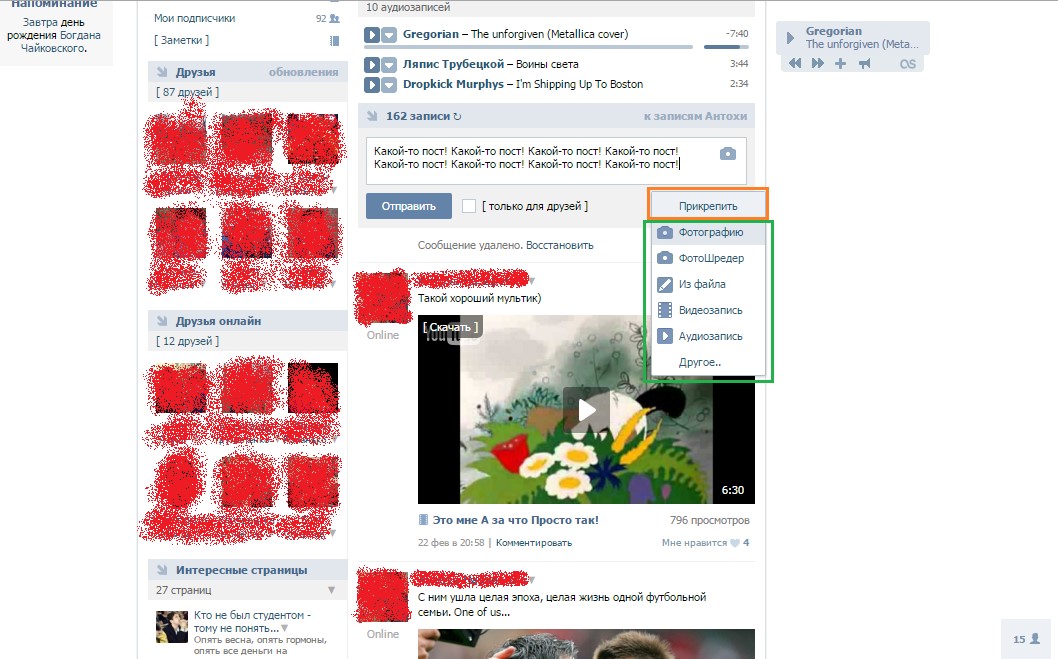
Ярослав Драгун
Ярослав. Люблю технологии и все, что с ними связано. А также рок-н-ролл) Мой телеграмм: Ярослав Драгун
Как закрепить запись в группе вк:с пк, с телефона, если нет слова закрепить
Информация обновлена:
3 мая 2022
Время на чтение:
2 минуты
321
Содержание
- Как закрепить пост в группе Вконтакте
- Как закрепить запись в группе ВК с телефона
- Как открепить закрепленную запись
- Что запомнить
В этой статье расскажем, как закрепить запись в группе ВК. Вы знаете насколько широко можно использовать закрепленные записи?
Закрепленная запись не будет уезжать вниз после публикации новых постов.
- В ней можно разместить важное объявление или опрос;
- Сделать пост с условиями конкурса;
- Красиво оформить описание группы в виде баннера, вместо стандартного или загрузить гиф-анимацию;
- Разместить в закрепленном посте Вики-меню группы.
Как закрепить пост в группе Вконтакте
Чтобы закрепить запись в группе вконтакте опубликуйте пост, как обычно.
Затем нажмите на галочку в верхнем правом углу поста и выберите пункт Закрепить.
Как закрепить запись в группе ВК
Теперь запись будет находится вверху ленты. Чтобы увидеть изменения, нужно обновить страницу в браузере.
Одновременно можно закрепить только одну запись!
Если закрепить новую запись, то та, которая сейчас в закрепе открепится и спустится вниз в хронологическом порядке.
Как закрепить запись в группе ВК с телефона
Здесь также ничего сложного.
Публикуете пост.
Нажимаете на три точки в верхнем правом углу и выбираете Закрепить.
Как закрепить запись в группе в ВК с мобильного
Часто меня спрашивают, как закрепить запись в группе вк, если нет слова закрепить.
Если нет пункта закрепить, то это значит одно из двух:
- Либо вы не являетесь администратором этой группы;
- Либо вы опубликовали запись не от имени группы.
Как опубликовать запись от имени группы читайте здесь.
Закрепленную запись можно редактировать только в течение 24 часов с момента публикации. Потом только откреплять, редактировать и закреплять снова.
Как открепить закрепленную запись
Открепить запись так же просто.
Нажмите на меню записи и выберите пункт Открепить.
Как открепить закрепленную запись
Или просто прикрепите другую запись, а текущая открепится сама.
Что запомнить
- Можно закрепить только одну запись;
- Изменять закрепленную запись можно в течение 24 часов с момента закрепления;
- Если нет кнопки закрепить, значит вы не администратор или написали пост не от группы;
- В закрепленной записи можно разместить вики-меню группы.

Используйте закрепы (закрепленные записи) — это еще один маленький плюс при самостоятельной раскрутке группы.
Помогла статья? Поставьте оценку
0 / 5. 0
Как закрепить публикацию в группе Facebook на настольном или мобильном устройстве
- Вы можете легко закрепить сообщение в группе Facebook на компьютере или мобильном устройстве.
- Публикация, которую вы закрепляете в группе Facebook , постоянно размещается вверху страницы группы. Только администраторы группы могут закреплять сообщения.
- Посетите домашнюю страницу Business Insider, чтобы узнать больше новостей .
Вы можете закрепить публикацию в группе Facebook, чтобы она оставалась вверху страницы группы на неопределенный срок.
Сообщение будет первым, что увидят участники группы при переходе на страницу. Только администраторы могут закрепить сообщение в группе Facebook, а сообщения можно закрепить как с настольного компьютера, так и с мобильного устройства.
Вот как это сделать.
Ознакомьтесь с продуктами, упомянутыми в этой статье:
Lenovo IdeaPad (от 299,99 долл. США в магазине Best Buy)
MacBook Pro (от 1299,99 долларов США в Best Buy)
iPhone 11 (от 699,99 долларов США в Best Buy)
Samsung Galaxy S10 (от 899,99 долларов США в Best Buy)
Как закрепить публикацию в группе Facebook на рабочем столе
81.
Зайдите на Facebook.com на Mac или ПК.2. Перейдите к группам, которые расположены в левой части главной страницы Facebook на рабочем столе.
3. «Группы, которыми вы управляете» расположены слева. Выберите группу, в которую хотите закрепить публикацию.
4. Напишите и опубликуйте свое сообщение.
Напишите и опубликуйте свое сообщение.
5. Нажмите на маленькую стрелку справа от поста. Выберите «Пометить как объявление».
6. Сообщение теперь появится в верхней части страницы в разделе «Объявления».
7. Чтобы сообщение всегда оставалось наверху, снова нажмите маленькую стрелку.
8. Нажмите «Закрепить вверху». Пост закреплен.
Публикация, которую вы закрепите, останется в верхней части страницы группы. Стефани Лин/Business InsiderКак закрепить публикацию в группе Facebook на мобильном устройстве
1.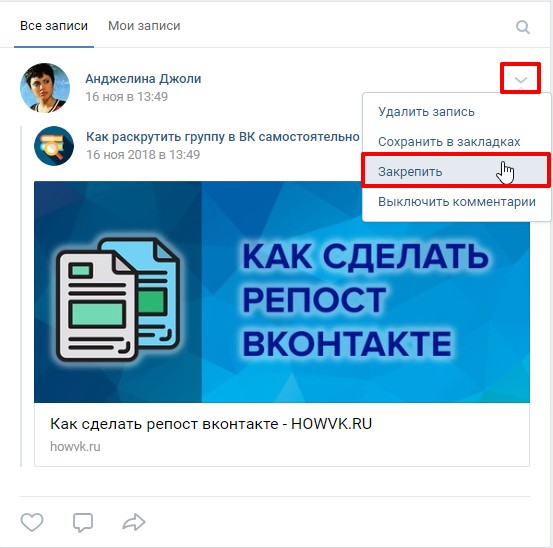 Откройте приложение Facebook на своем iPhone или телефоне Android.
Откройте приложение Facebook на своем iPhone или телефоне Android.
2. Нажмите кнопку с тремя горизонтальными линиями в правом нижнем углу и выберите «Группы».
3. Выберите «Ваши группы».
4. Нажмите «Просмотреть все» под «Группы, которыми вы управляете», а затем выберите группу, в которой вы хотите закрепить публикацию.
5. Напишите и опубликуйте свое сообщение.
6. Нажмите кнопку с тремя горизонтальными точками справа от сообщения, которое вы хотите закрепить, а затем выберите «Пометить как объявление».
7. Сообщение теперь появится в верхней части страницы в разделе «Объявления».
Вы также можете закрепить публикацию в группе Facebook на своем мобильном устройстве. Келли Лаффи/Business Insider 8. Чтобы сообщение всегда оставалось наверху, снова нажмите кнопку «Еще».
Чтобы сообщение всегда оставалось наверху, снова нажмите кнопку «Еще».
9. Коснитесь «Закрепить вверху». Пост закреплен.
Как архивировать разговоры в Facebook Messenger и просматривать заархивированные сообщения
Как опубликовать вакансию на Facebook с помощью бизнес-аккаунта
Как заблокировать страницу на Facebook с помощью компьютера или мобильного устройства
Как изменить имя пользователя Facebook и помочь другим лучше идентифицировать ваш профиль или страница
Как пройти верификацию на Facebook и получить галочку, которая помечает вашу учетную запись как подлинную
Insider Inc. получает комиссию, когда вы покупаете по нашим ссылкам.
Как закрепить сообщение на Facebook и зачем это нужно
Многие люди любят публиковать сообщения на Facebook на такие темы, как то, что они делают, что слушают, смотрят и как они относятся к определенным темам. Но по мере того, как публикуется все больше и больше контента, определенному посту может быть трудно оставаться видимым на чьей-то временной шкале слишком долго, прежде чем он исчезнет в пустоте. Вот когда «закрепление» поста становится полезным. Вот как закрепить публикацию на Facebook, чтобы сделать ее максимально заметной.
Подробнее: Facebook не работает? Вот наиболее распространенные проблемы и способы их устранения.
БЫСТРЫЙ ОТВЕТ
Чтобы закрепить сообщение на Facebook, сначала опубликуйте его. Затем нажмите на три горизонтальные точки в правом верхнем углу окна сообщения. Первым вариантом будет Pin post . Выберите это, и сообщение останется в верхней части страницы, пока не будет откреплено.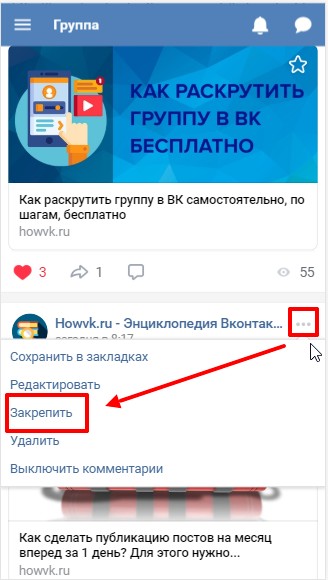
ПЕРЕХОД К КЛЮЧЕВЫМ РАЗДЕЛАМ
- Что такое закрепление поста на Facebook и каковы его преимущества?
- Как закрепить и открепить публикацию на Facebook (на рабочем столе)
Что такое закрепление поста на Facebook и каковы его преимущества?
Когда вы закрепляете сообщение на Facebook, вы перемещаете его в верхнюю часть профиля или страницы, и оно остается «застрявшим» там, независимо от того, сколько сообщений вы опубликуете впоследствии. К закрепленному посту будет прикреплен ярлык Закрепленный пост , поэтому люди увидят, что вы специально прикрепили его вверху страницы.
Прежде чем мы покажем вам, как закрепить и открепить публикацию на Facebook, необходимо прояснить одну важную вещь. Закрепление сообщения не удерживает его на неопределенный срок в хронике вашего друга на Facebook. Все, что делает булавка, — это удерживает публикацию постоянно вверху страницы вашего профиля, пока она снова не будет откреплена. Когда кто-то посещает ваш профиль, бизнес-страницу или группу, закрепленный пост будет первым, что он увидит. Это чрезвычайно полезно, если вы продвигаете или продаете что-то.
Когда кто-то посещает ваш профиль, бизнес-страницу или группу, закрепленный пост будет первым, что он увидит. Это чрезвычайно полезно, если вы продвигаете или продаете что-то.
Обратите внимание, однако, что вы можете закрепить только одно сообщение за раз с личным профилем или бизнес-страницей.
Как закрепить и открепить публикацию на Facebook
Эдгар Сервантес / Android Authority
Следующие методы идентичны, независимо от того, используете ли вы настольную версию Facebook или мобильное приложение Facebook.
Вы можете закрепить публикацию в своем профиле, бизнес-странице или группе. Очевидно, что бизнес-страница и группа должны принадлежать вам, чтобы иметь возможность закрепить что-либо (или владелец должен сделать вас администратором страницы). Положение параметра закрепления и формулировка в меню немного различаются в зависимости от того, где вы что-то закрепляете.
- Профиль: первый вариант — Пин пост .

- Бизнес-страница: седьмой вариант — Закрепить вверху страницы .
- Групповая страница: первый вариант — Прикрепить к Избранному .
Чтобы прикрепить к профилю или бизнес-странице, сначала опубликуйте сообщение. Затем нажмите на три горизонтальные точки в правом верхнем углу поста и выпадающее меню. Затем вы увидите опцию булавки.
Нажмите Опция Pin , и ваш пост переместится наверх страницы. Он останется там до тех пор, пока вы его не открепите, после чего Facebook снова вставит его в хронологический порядок дат.
Группы Facebook немного отличаются тем, что сообщения перемещаются в другую часть страницы. Закрепленные сообщения группы перемещаются в специальную карусель Featured вверху, которую можно прокручивать. Это означает, что вы можете иметь более одного закрепленного сообщения в группе Facebook, в отличие от личного профиля или бизнес-страницы.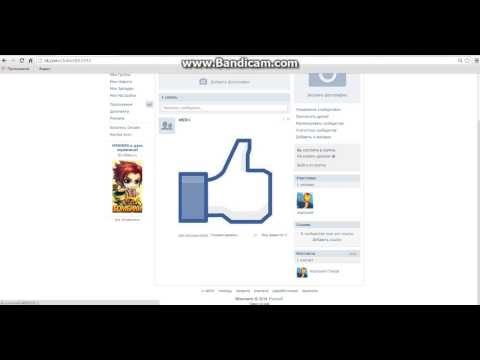


 После этого нажимаем на кнопку «Отправить» (она на фото ниже обведена зеленым цветом).
После этого нажимаем на кнопку «Отправить» (она на фото ниже обведена зеленым цветом).